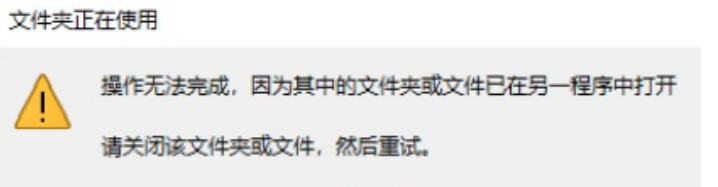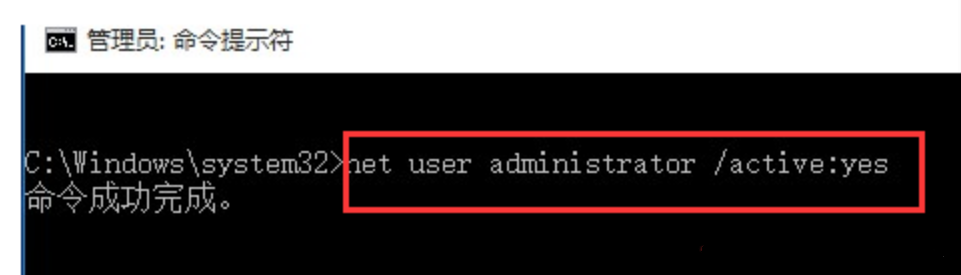Win11如何改C盘名称?相信在座的有很多用户都不是很清楚应该如何操作,其实方法很简单,话不多说,下面小编就为大家带来详细的Win11改系统盘名称的方法,有需要的小伙伴们快跟着小编一起学起来吧。
一、开启Administrator权限并登入
搜索框搜索cmd,右击以管理员身份运行。
出现cmd窗口,运行命令。
复制代码。
二、注销原来的本地账户
登录Administrator后,不要忘记注销原账户,不然进行不了下一步。
三、更改文件夹下名称
更改名字并记住。
四、在Administrator下更改注册表
重要提示:修改注册表有风险,修改错误会导致系统不稳定或崩溃,请提前备份注册表和电脑中的数据,在专业人士指导下慎重操作。
1、win+R 搜索打开“regedit”。
2、“regedit”目录为:HKEY_LOCAL_MACHINE\SOFTWARE\Microsoft\Windows NT\CurrentVersion\Profilelist,找到之前文件夹对应的ProfileImagePath。将C:\User\原命名 里改为:C:\User\新命名。
3、再次进入账户即可。

 时间 2022-09-20 10:43:13
时间 2022-09-20 10:43:13 作者 admin
作者 admin 来源
来源 

 立即下载
立即下载